
Sisu
- Kas toode on alla?
- Paljude probleemide parandamiseks installige ajakohastatud veebisait
- Kuidas parandada värskenduste installimist puuduvaid funktsioone
- Kuidas Fix Lens Probleemid
- Kuidas Fix vead
- Kuidas lõpetada kauba kasutamine liiga palju andmeid kasutades
- Kuidas Fix Pildi konto häkkimise probleemid
- Kuidas parandada probleeme pärast kolmanda osapoole rakenduste rakendamist
- Ei saa muuta kasutajatunnust
- Fix snapchat võrgustik on blokeeritud teade
- Kaamera +
See juhend näitab teile, kuidas iseenda probleeme lahendada, ilma et peaksite ootama, et saadaks toetust, et aidata teil lahendust leida.
„Kas toode on alla?” On tavakasutajate küsimus ja see on nii: „Miks ma olen alati probleemidega?” Me aitame teil vastata nendele küsimustele ja lahendada teie probleemid. Samuti aitame teil mõista, miks te ei näe uusi tootefunktsioone. Aidake teil nullida oma parooli oma parooliga u uues seadmes ja palju muud.
Loe: Parimad Selfie-rakendused, mis võimaldavad teie iseseisvalt tasusid
Aitame teil aru saada veakoodidest, selgitada, mida teha, kui kaamera ei lase teil sõpru lisada ja mida teha, kui kaamera objektiivid ei tööta.

Lugege, kuidas määrata oma iPhone'is või Androidis üldiseid probleeme probleemidega.
Tavaliselt ei näe me nädala lõpu seisuga postitust, kuid üks või kaks korda kuus aruanded, mis puudutavad ajaveebi probleeme, kui kasutajad ei suuda klõpsata või klõpsata, kuigi teie Interneti-ühendus töötab hästi.
Me jalutame läbi tavapäraste turuprobleemide ja parandused, mida saate ise proovida, et naasta oma naljakateni, et te ei jäta ühtegi vööt.
Kas toode on alla?
Esimene asi, mida otsida on, on see, kui toode on alla. Kui teil on probleeme probleemidega, ei pruugi te üksi olla. Kontrollimiseks on olemas kaks kohta, et näha, kas igaüks on allahinnatud või kui olete ainus probleemse inimene.
Me teame, et paljudel Snapchattersidel on rakenduses krahh. Me vaatame seda ja töötame parandusega!
- Product Support (@snapchatsupport) 11. juuli 2018
Check Down Detector, et näha, kas ka teised inimesed on alla. Paljud tavapärased puudused, mis on seotud katkestustega, on järgmised
- Ekraani rakenduse krahh
- Pole võimalik sisse logida
- Ei õnnestu ühenduse serveriga ühendada
- Snaps ei saa saata
See teenus näitab, kas teised ka probleemi kogevad ja pakuvad kaarti, et näha, kas tegemist on lokaliseeritud probleemiga. Samuti saate vaadata Twitteri klienditoe kontot, et saada teavet veebiserveri probleemide kohta.
Paljude probleemide parandamiseks installige ajakohastatud veebisait
Kõige olulisem samm, mida saate enne täiustatud tõrkeotsingut proovida, on uue veebisaidi värskenduse installimine. Me näeme iga kuu, et probleemi ja vigu parandavad näpunäited uuendatakse.
Kui te ei kasuta uusimat versiooni, siis on teil tõenäolisem, et teil tekib probleeme klõpsude, rakenduste jooksvate ja muude probleemide saatmisel.
Kuidas parandada värskenduste installimist puuduvaid funktsioone
Kui on olemas massiline ajakohastamine, mis toob rakendusele täieliku ümberkujundamise või uued funktsioonid, ei pruugi te neid kohe näha.
Pole midagi sinu ebaõnnestunud. Sellisel juhul lülituvad uued funktsioonid kasutajatele järk-järgult sisse. Saate jätkata rakenduse kontrollimist päeva jooksul, et näha, kas need on lubatud. Kui nad kohe ei jõua, proovige rakendust sulgeda ja uuesti kontrollida.
Kui teil ei ole ikka veel päeva lõpus uusi funktsioone, võite proovida mõnda muud värskendust või desinstallimist ja uuesti installimist.
Kuidas Fix Lens Probleemid
Üks levinumatest objektiivi probleemidest ei suuda neid tööle panna. Võite kasutada eesmise ja tagumise kaamera objektiivi, kuid nende töötamiseks võib kuluda natuke praktikat.
Teil peaks olema võimalus puudutada oma nägu, et saada kaamera objektiiv teie tuvastamiseks ja töö alustamiseks. Kui te olete väga pimedas, siis laske kaelal olla või olete kaameraga imelik nurk, mis ei pruugi töötada.
Proovige otsida otse kaamerat ilma mütsita ja oma nägu koputades. Te ei pea koputama ja hoidma, lihtsalt puudutage oma nägu. Kui nägu on mitu, peaksite seda kasutama ainult ühe näoga ekraanil, et veenduda, et teete seda õigesti.
Kui kõik muu ebaõnnestub, peate võib-olla proovima seda järgmist sammu, mis lahendab ka palju e-posti veakoode.
Kuidas Fix vead
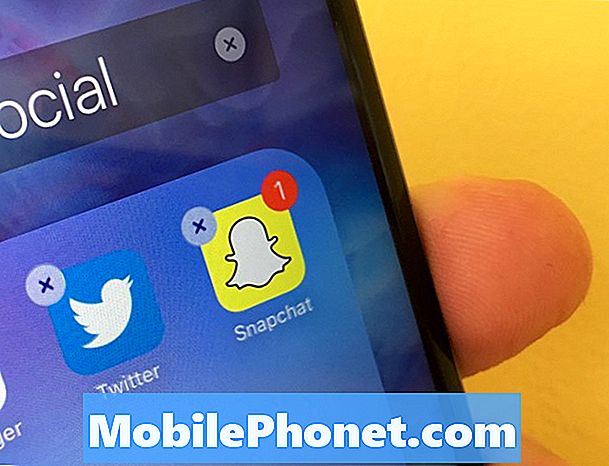
Kiireim viis paljude veaotsingute parandamiseks.
Siin on kiireim viis paljudest veaotsingutest. See on lihtne, see võtab aega vaid paar minutit ja te ei pea kõnelema tootetoega. Te peate siiski veenduma, et teate, kas olete oma ettevõtte sisselogimise ja parooli. Kui näete ühte neist veateavetest, järgige alltoodud juhiseid.
- 110 oodatud staatus, sai 403
- Instagram Viga 403
- Teised veateated
Parim asi, mida teha, on kustutada oma iPhone'ist või Androidist saadik ja seejärel installige see uuesti. IPhone'is puudutage ja hoidke seda nuppu, seejärel X. Seejärel leidke see App Store'ist, laadige see alla ja installige rakendus uuesti. Androidi puhul peate võib-olla koputage ja hoidke seejärel lohistatuna ikoonile Kustuta ikooni või kasutage teist meetodit sõltuvalt telefonist. Seejärel leidke Google Play poest ja laadige see uuesti.
Kuidas lõpetada kauba kasutamine liiga palju andmeid kasutades
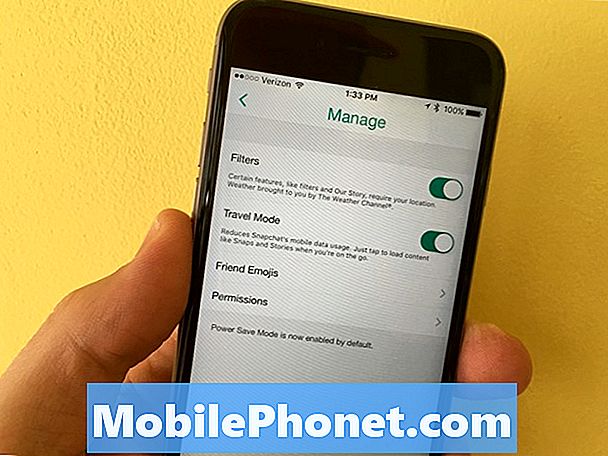
Kontrolli oma andmete andmete kasutamist.
Kui teil on vaja vähem andmeid kasutada, saate sõidurežiimi sisse lülitada. Seda on lihtne teha, kuid ei ole kohe selge, kui palju andmeid see säästab. Isegi ilma spetsiifiliste üksikasjadeta on see mugav viis, kuidas peatada info saatmine teie andmepiirile.
Avage veebisait ja puudutage väikeseid TIME logo kaamera ekraanil. Siis puudutage seadete ikooni üleval paremal. Täiendavate teenuste all puudutage Manage, seejärel lülitage Travel Mode sisse.
Kuidas Fix Pildi konto häkkimise probleemid
See on suurem probleem kui paljud kasutajad arvavad, eriti pärast kolmanda osapoole rakenduste sisselogimist või halva parooli kasutamist. Kui teil tekib mõni järgnevatest, võib teie konto olla häkkitud.
- Rämpspost, mis saadeti teie kontolt sõpradele.
- Pidevalt on vaja sisse logida
- Vaadake oma sõprade loendis juhuslikke inimesi
- Hangi teateid, et teie kontot kasutatakse mõnes teises piirkonnas
- Või vaadake oma kontol teist e-posti või telefoninumbrit
Selle parandamiseks peate muutma oma parooli, veenduge, et teie konto andmed näitavad teie e-posti ja parooli ning võtke ühendust aadressiga.
Kuidas parandada probleeme pärast kolmanda osapoole rakenduste rakendamist
Sa ei saa kasutada kolmanda osapoole pluginaid ega tweaks-i. Seda kirjeldatakse ka „Tingimustes ja teenustes” ning ettevõte ei tee mingeid erandeid, isegi kui te üritate seda teenust kasutada telefonis, mis seda ametlikult ei toeta.
Kui näete teadet, et teie konto on lukustatud, peate kustutama mis tahes kolmanda osapoole veebirakendused, pluginad või tweaks ja seejärel saate konto avada. Need volitamata rakendused hõlmavad kõiki rakendusi BlackBerry või Windows Phone jaoks. Kui te neid rakendusi jätkuvalt kasutate, võib teie konto teie konto keelata. Pärast seda peaksite parooli muutma.
See ei ole enam nii suur probleem, aga kui sa lihtsalt tahad tagasi tulla, peate sellega hakkama saama.
Ei saa muuta kasutajatunnust

Te ei saa oma kasutajatunnust muuta, kuid saate kustutada ja alustada.
Teie kasutajatunnust pole võimalik muuta. See on paljude kasutajate jaoks masendav, kuid on olemas lahendus.
Selleks, et kustutada oma konto konto, peate seda linki järgima - https://support.sust.com/delete-account ja seejärel peate tegema uue konto, kus on soovitud kasutajanimi.
Seejärel peate uuesti oma sõpradega uuesti ühendust võtma ja põhimõtteliselt alustama. Veenduge, et keegi ei kasuta juba nime, mille soovite üle minna.
Fix snapchat võrgustik on blokeeritud teade
Kas kasutate oma telefonis VPN-i? kui nii, siis näete sõnumit, kui üritate kasutada postitust, mis ütleb: „Võrk, millega olete ühendatud, on ajutiselt blokeeritud kahtlase tegevuse tõttu.”
VPN-i kasutamisel lülitage see välja ja vaadake, kas saate ühendust luua. Kui te ei kasuta VPN-lüliti WiFi-lt mobiilsidevõrgu või mobiilsidevõrgu kaudu WiFi-le ja vaatate, kas saad uuesti uuesti kasutada.
13 Parimad Selfie rakendused 2019. aastal
















